как создать свой первый Wix Cайт
Если ваш бизнес упал, и вы ищете способ оживить ситуацию, вы попали в нужное место. Простой бизнес-сайт — отличный шаг вперед, и у меня большой опыт в этой области.
Я внимательно следил за многими конструкторов сайтов, и прошел несколько оценок каждого. Вы удивитесь, насколько продвинуты многие из них сегодня. Мой любимый Wix поскольку он предоставляет потрясающий набор инновационных инструментов и функций, которые могут быстро поднять ваш сайт.
Процесс безболезненный и Wix является комплексным обслуживанием. Теперь давайте рассмотрим процесс шаг за шагом.
1. Зарегистрируйтесь на Wix Учетная запись
Легко создать сайт с помощью Wix. Более 220 миллионов человек используют конструктор веб-сайтов для создания и развития своих веб-сайтов в Интернете (посещение Wix онлайн).Wix предлагает несколько платных планов. Для стартапов рассмотрите план Combo и обновляйте его по мере роста вашего бизнеса. Однако, если вы хотите начать с малого и медленно и не обращать внимания на Wix брендинг, вы можете выбрать самый дешевый тарифный план Connect Domain.
Тарифные планы и ценообразование Wix
| Пропускная способность | Безлимитный | Безлимитный | 2 GB |
| Хранилище | 20 GB | 10 GB | 3 GB |
| Бесплатный домен | Да | Да | Да |
| Wix объявления | удален | удален | удален |
| Индивидуальный Фавикон | Да | Да | Да |
| Бесплатный SSL | Да | Да | Да |
| Приложение для сайта Booster | Да | Да | Нет |
| Продавать в социальных сетях | Да | Нет | Нет |
| Безопасные онлайн-платежи | Да | Нет | Нет |
| Рекомендуем для | Базовый интернет-магазин | Малый средний и фрилансеров | Стартер и персональное использование |
| Цена | $ 17 / мес | $ 12. 50 / мес 50 / мес | $ 8.50 / мес |
Посетить Wix
Начните строить с Wix Бесплатный план
Вы можете использовать Wixбесплатный план для тех, кто не хочет тратить ни цента и не возражает против того, чтобы иметь собственный домен (используя WixАвтора доменное имя).
В этой статье я покажу, как создать простой веб-сайт с помощью Wixбесплатный план.
Для начала отправляйтесь в Wix и нажмите «Войти».
Wix страница авторизации. Войдите, если у вас уже есть учетная запись в Wix. Если нет, то нажмите «Зарегистрироваться».Wix страница регистрации. Введите свой адрес электронной почты и пароль, чтобы создать учетную запись с Wix. Wix страница приборной панели. После успешного входа вы попадете на Wix панель приборов.2. Создайте новый веб-сайт
Wix панель инструментов — создайте свой новый веб-сайт. Перейдите в верхний левый угол и щелкните стрелку раскрывающегося списка. Нажмите «+ Создать новый сайт».Wix Мастер — определите тип веб-сайта для создания. Выберите или введите тип веб-сайта вашей компании. Вы можете пропустить этот шаг. Однако не следует, чтобы Wix может помочь отфильтровать шаблоны, которые лучше всего подходят для вашего бизнеса. В данном случае я выбрал «Технологическая компания». Нажмите «Далее’.Wix Wizard – введите название вашей компании. Хорошо, если у вас уже есть название вашего бизнеса до этого шага. Однако, если вы этого не сделаете, сделайте паузу, чтобы подумать об одном на стадионе. Вы всегда можете изменить его позже. Хотя вы можете пропустить этот шаг, вы не должны этого делать, так как позже будет намного проще настроить свой веб-сайт с именем на месте. Введите название вашей компании и нажмите «Далее». Wix Мастер — добавьте необходимые функции на ваш сайт. Wix порекомендует соответствующие функции для вашего сайта. Вы по-прежнему можете установить или снять любой из флажков соответственно. Нажмите «Далее’.
Выберите или введите тип веб-сайта вашей компании. Вы можете пропустить этот шаг. Однако не следует, чтобы Wix может помочь отфильтровать шаблоны, которые лучше всего подходят для вашего бизнеса. В данном случае я выбрал «Технологическая компания». Нажмите «Далее’.Wix Wizard – введите название вашей компании. Хорошо, если у вас уже есть название вашего бизнеса до этого шага. Однако, если вы этого не сделаете, сделайте паузу, чтобы подумать об одном на стадионе. Вы всегда можете изменить его позже. Хотя вы можете пропустить этот шаг, вы не должны этого делать, так как позже будет намного проще настроить свой веб-сайт с именем на месте. Введите название вашей компании и нажмите «Далее». Wix Мастер — добавьте необходимые функции на ваш сайт. Wix порекомендует соответствующие функции для вашего сайта. Вы по-прежнему можете установить или снять любой из флажков соответственно. Нажмите «Далее’. 3. Использовать Wix Редактор или Wix ADI
Wix предлагает вам два варианта при создании вашего веб-сайта — Wix АДИ и Wix Редактор. Wix ДСД (Wix Искусственный проектный интеллект) полагается на ИИ для создать сайт автоматически для вас на основе некоторой основной предоставленной информации.
Wix ДСД (Wix Искусственный проектный интеллект) полагается на ИИ для создать сайт автоматически для вас на основе некоторой основной предоставленной информации.
С другой стороны, Wix Редактор дает вам больше контроля при создании веб-сайта с нуля с помощью конструктора перетаскивания на основе предварительно разработанного шаблона.
Wix редактор
Wix Мастер — начните создавать свой сайт с помощью шаблона.Посмотрите на график Wix Редактор для создания вашего веб-сайта дает вам полный контроль над эстетикой, ощущением, навигацией, функциями и всем на вашем веб-сайте.
Использовать Wix Редактор, нажмите «Начать с шаблона».
Wix Библиотека шаблонов – выберите свой шаблон.Вы увидите актуальные шаблоны для вашего бизнеса на странице Wix Библиотека шаблонов. В данном случае они связаны с технологической компанией, которую я выбрал ранее.
Внимательно просмотрите каждый шаблон. Hover наведите указатель мыши на каждый шаблон. Вы можете либо «Редактировать» (начать разработку веб-сайта), либо «Просмотреть» (предварительно просмотреть шаблон, прежде чем принять решение).
Протестируйте дизайн шаблона, чтобы увидеть, какой из них лучше всего подходит для вашего бизнеса. Посмотрите на каждую страницу и проверьте, как работают страницы. Изучите необходимые функции.
Если вы все еще не удовлетворены, перемещайтесь по вкладкам вверху или используйте удобный параметр поиска, который поможет вам отфильтровать дополнительные шаблоны.
Wix ADI
Wix Волшебник — получить Wix чтобы создать сайт для вас.Предполагая, что вы прошли шаг 2, как указано выше, вы придете к тому же Wix Страница мастера с вопросом, хотите ли вы начать с шаблона (Wix Редактор) или получить собственный сайт (Wix АДИ).
Нажмите «Получить пользовательский сайт».
Wix ADI – введите основную информацию о вашем бизнесе.Введите свой адрес электронной почты, адрес и телефон, а также учетные записи социальных сетей. Также загрузите свою компанию логотипом здесь.
Wix ADI – выберите тему сайта. Hover наведите указатель мыши на каждую тему, чтобы выбрать предпочитаемую тему. Wix ADI — выберите дизайн главной страницы сайта. Wix автоматически сгенерирует несколько дизайнов домашней страницы на основе выбранной темы. Hover наведите указатель мыши на каждый вариант дизайна, прокрутите вниз и выберите предпочтительный дизайн домашней страницы.Wix ADI — добавьте релевантные страницы на свой сайт. Проверьте, какие страницы вам нужны для вашего сайта. Нажмите «Редактировать сайт».Wix ADI – отредактируйте свой сайт. Вы достигнете Wix Редактор, где вы можете соответствующим образом настроить свой сайт.
Wix ADI — выберите дизайн главной страницы сайта. Wix автоматически сгенерирует несколько дизайнов домашней страницы на основе выбранной темы. Hover наведите указатель мыши на каждый вариант дизайна, прокрутите вниз и выберите предпочтительный дизайн домашней страницы.Wix ADI — добавьте релевантные страницы на свой сайт. Проверьте, какие страницы вам нужны для вашего сайта. Нажмите «Редактировать сайт».Wix ADI – отредактируйте свой сайт. Вы достигнете Wix Редактор, где вы можете соответствующим образом настроить свой сайт. Посмотрите на график Wix ADI не означает что бы то ни было Wix произвел для вас окончательное, потому что это не так. Вы все еще можете добавить к нему больше разделов/функций. Все, от цветовой схемы до элементов, может быть изменено и переработано с нуля.
Кроме того, вы заметите, что Wix ADI автоматически добавила множество соответствующих страниц на технологический веб-сайт, что сделало весь процесс намного проще и удобнее. Хотя Wix ADI не всегда может быть идеальным, это отличный способ начать работу.
4. Настройте свой веб-сайт так, чтобы он был уникальным
Wix Редактор — настройте свой сайт.Начали ли вы использовать либо Wix Редактор или Wix ADI, вы в конечном итоге приземлитесь в Wix Редактор для дальнейшей настройки вашего сайта.
Посмотрите на левую панель:
- Добавить элементы – выберите элементы веб-страницы (изображения, кнопки, текстовые поля, блог, списки, события и другие).
- Добавить разделы — используйте готовые модули, в том числе о вашем магазине, приветствии, контактной информации, продвижении, услугах и многом другом.
- Страницы и меню — добавить меню, страницы регистрации и входа, страницы участников, страницы бронирования и многое другое.
- Дизайн сайта – изменить цвета темы, фон страницы и переходы.
- Добавить приложения — исследовать Wix App Market для расширения функций вашего сайта. Добавляйте всплывающие окна, аналитику, Wix Чат (общайтесь с вашими клиентами), кнопки социальных сетей и многое другое.

- Медиа — загружать изображения и видео с рабочего стола, из социальных сетей или облачного хранилища. Wix Photo Studio помогает улучшить ваши изображения и Wix Video Maker позволяет создавать видеоролики.
- Content Manager – Wix Контент-менеджер помогает управлять содержимым вашего сайта.
Перетащите то, что вам нужно, куда угодно в редакторе. Вы увидите изменения в режиме реального времени. Нажмите на любой элемент, чтобы удалить, переместить или настроить его. Эти элементы дизайна настраиваются с помощью панели инструментов, которая появляется при нажатии на них. Wix отличается многочисленными вариантами настройки.
Существует обширный Wix Раздел помощи вверху; вы можете легко обратиться к справке в редакторе.
5. Добавьте такие вещи, как изображения и функции
Добавить функцию бронирования клиентов
Wix Редактор – добавление функции бронирования.Если на вашем веб-сайте требуется функция бронирования для ваших клиентов, чтобы запланировать встречу, вы можете нажать «Добавить элементы», прокрутить вниз и нажать «Бронирования». Вы увидите множество вариантов бронирования, которые можно разместить на своем веб-сайте.
Вы увидите множество вариантов бронирования, которые можно разместить на своем веб-сайте.
Также вы можете использовать Wix Bookings, но перейдите на платный план, чтобы использовать функцию онлайн-бронирования. (Направляйтесь к левой панели Wix Editor и нажмите «Мой бизнес»).
Добавить новую услугу
Wix панель инструментов — добавьте новую услугу на свой сайт.Нажмите «Добавить новую услугу» на панели инструментов. Вы можете начать с нуля или использовать готовый готовый шаблон. Не забудьте нажать «Сохранить».
Добавить блог
Wix Редактор — добавить блог.Если вам нужен блог, добавьте Wix Блог приложение через MyBusiness. Нажмите «Добавить приложение». Между прочим, блоги компаний — отличный способ привлечь трафик на ваш сайт. Они обеспечивают органический трафик от Google при условии, что вы создадите правильный контент.
Эта стратегия трафика является гораздо более рентабельным долгосрочным решением по сравнению с рекламой. Последнее может быстро стать бездонной ямой для ваших финансов.
Примеры блогов компаний
Посмотрите некоторые из этих отличных блогов компаний, чтобы понять, что я имею в виду:
- Идеи ИКЕА
- Home Depot DIY проекты и идеи
- 1912 ЩУК (блог Starbux)
Wix автоматически добавляет страницу блога на ваш сайт. Боковая панель блога настраивается. Нажмите «Настройки» вверху, чтобы изменить макет, отображение и многое другое. Wix уже включил фиктивные сообщения на страницу блога. Следовательно, обновить их своим контентом очень просто.
6. Маркетинг и SEO
Wix — Продвигайте свой веб-сайт и сделайте его SEO-дружественным.Помните, что я говорил ранее о корпоративном блоге? Блог — это контент, который привлекает трафик, и SEO так происходит волшебство. Неважно, если вы в сети, но люди не могут вас найти. Wix имеет специальный раздел «Маркетинг и SEO», который поможет повысить узнаваемость вашего сайта.
Перейдите в раздел «Мой бизнес» на левой панели Wix Редактор и щелкните его.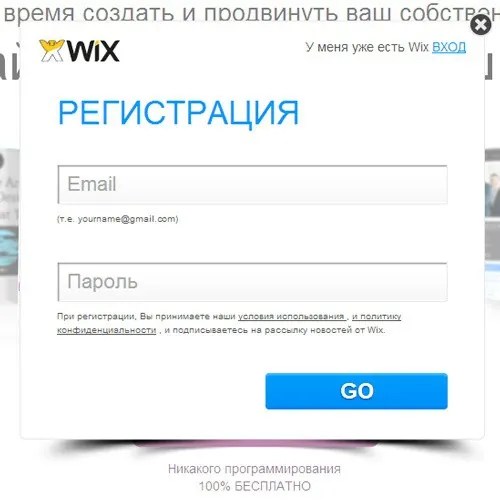
Нажмите «>» (рядом с «Перейти к панели инструментов»), а затем нажмите «Маркетинг и SEO». Вы найдете рекомендуемые инструменты, которые помогут привлечь трафик на ваш сайт. Кроме того, здесь можно проверить эффективность ваших последних кампаний. Легко создавайте и планируйте маркетинговые мероприятия для ваших услуг.
Wix — Начните свое путешествие по SEO. Нажмите «SEO» > «Начать», чтобы создать свой персональный контрольный список SEO. Вам необходимо выполнить задачи из контрольного списка, чтобы ваш сайт занял более высокое место в Google.Wix – создайте маркетинговую электронную почту. Выберите лучший шаблон электронной почты, чтобы отправить фирменное сообщение. Электронный маркетинг по-прежнему является эффективной маркетинговой стратегией для охвата вашей аудитории в почтовых ящиках.7. Подключите доменное имя вашего сайта
Wix – Подключить свой домен.Если вы серьезно относитесь к своему бизнесу, инвестируйте в уникальный домен, специфичный для вашего бизнеса, и подпишитесь на Wixплатный план.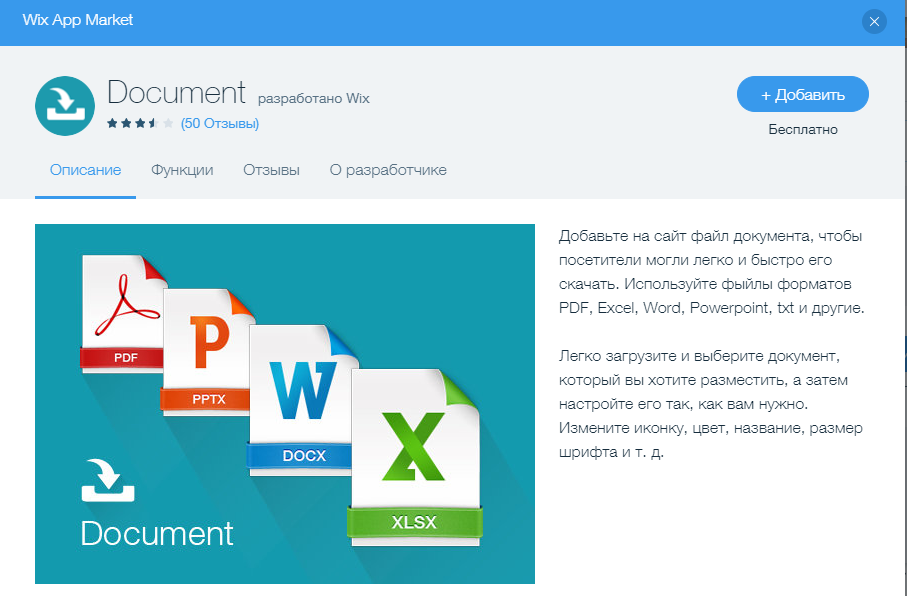 Использование вашего конкретного домена создает профессиональный имидж, который служит хорошим предзнаменованием для вашей компании. Однако, если вы не хотите тратить ни цента, придерживайтесь Wixбесплатный домен .
Использование вашего конкретного домена создает профессиональный имидж, который служит хорошим предзнаменованием для вашей компании. Однако, если вы не хотите тратить ни цента, придерживайтесь Wixбесплатный домен .
В редакторе нажмите «Подключить свой домен» вверху, рядом с Wixбесплатный домен .
Выберите либо покупку нового доменного имени, либо подключение к тому, которое у вас уже есть. Выполняйте шаги до завершения; обновление доменов может занять до 48 часов.
8. Предварительный просмотр и публикация вашего веб-сайта
Вы готовы запустить свой сайт. Тем не менее, потратьте некоторое время, чтобы просмотреть все, прежде чем вы решите опубликовать свой веб-сайт.
Проверьте вид вашего сайта на рабочем столе
В редакторе нажмите «Предварительный просмотр» в правом верхнем углу и проверьте все под видом рабочего стола.
Wix Редактор — просмотрите свой веб-сайт в режиме рабочего стола перед запуском.Проверьте мобильное представление вашего сайта
Нажмите «Переключиться на мобильный» вверху, чтобы просмотреть свой веб-сайт на мобильном устройстве.
Когда вас все устраивает, сделайте глубокий вдох и нажмите синюю кнопку «Опубликовать» в правом верхнем углу. Твой Wix сайт официально работает!
Вы можете проверить свой новый веб-сайт, осмотревшись. Ведь хочется быть уверенным, что все работает как часы.
Wix это разумный выбор для создания простого бизнес-сайта
Теперь вы должны знать, что создание веб-сайта с Wix прост. я бы сказал, что Wix — это мощный конструктор веб-сайтов, который поможет новичкам начать свой онлайн-бизнес. Существует также такая обширная возможность для ваш бизнес-сайт расти.
Наблюдения и советы этой статьи мы подготовили на основании опыта команды Wix В магазине приложений есть необходимые инструменты, которые помогут расширить функции вашего веб-сайта и оптимизировать его для повышения шансов на успех. С Wix, вы можете легко создать впечатляющий присутствие в Интернете конкретно для ваших нужд.
Обновление до Wix Платные планы
Wix Планы сайта
| Годовая цена/месяц | $0 | $ 4.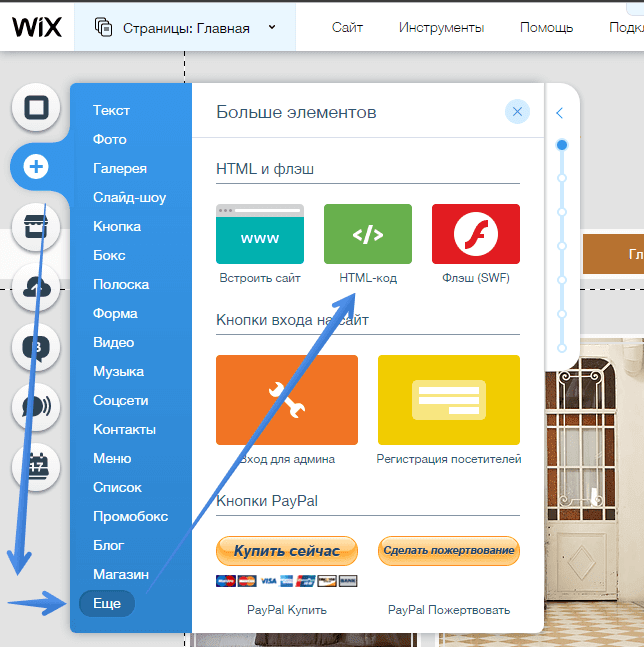 50 / мес 50 / мес | $ 8.50 / мес |
| Хранение (SSD) | До 500 МБ | 500 MB | 3 GB |
| Пропускная способность | До 500 МБ | 1 GB | 2 GB |
| Бесплатный SSL | Да | Да | Да |
| Удалить Wix объявления | Wix реклама на каждой странице; Wix фавикон в URL | Нет | Да |
Как только вы будете готовы покинуть свой Wix Бесплатный план, я бы рекомендовал начать с Wix Комбо — который удаляет Wix брендинга на своем веб-сайте и подключиться к собственному домену.
Wix планы электронной коммерции
| Годовая цена/месяц | $ 17 / мес | $ 25 / мес | $ 35 / мес |
| Хранение (SSD) | 20 GB | 35 GB | 50 GB |
| Пропускная способность | Безлимитный | Безлимитный | Безлимитный |
| Демонстрация видео часов | 5 часа | 10 часа | Безлимитный |
| Возможности электронной коммерции | Да | Да | Да |
Для предприятий, желающих продавать онлайн — перейти на план Business Basic.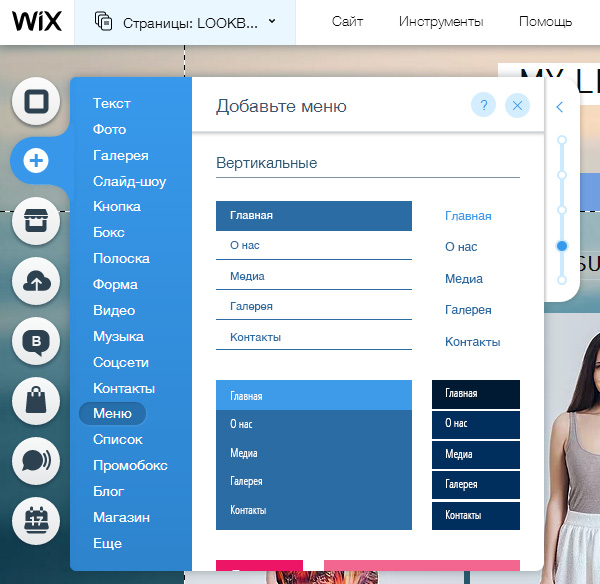 Это позволяет вам создать интернет-магазин и принимать платежи прямо с вашего сайта. А Wix Премиум-план (безлимитный и VIP) рекомендуется только в том случае, если вы размещаете большой интернет-магазин или хотите, чтобы видеоконтент был продолжительным.
Это позволяет вам создать интернет-магазин и принимать платежи прямо с вашего сайта. А Wix Премиум-план (безлимитный и VIP) рекомендуется только в том случае, если вы размещаете большой интернет-магазин или хотите, чтобы видеоконтент был продолжительным.
Посетить Wix
Часто задаваемые вопросы о Wix
Сколько стоит Wix Стоимость?Wix цены варьируются от 4.50 до 24.50 долларов в месяц в зависимости от выбранного вами плана. План входа начинается с 4.50 долларов США и позволяет вам подключить собственное доменное имя к вашему сайту. План Combo стоит 8.50 долларов в месяц, не содержит рекламы и включает бесплатное доменное имя на 1 год. Безлимитный план за 12.50 долларов в месяц подходит для средних и крупных сайтов. Если вы собираетесь продавать товары на своем сайте, вам необходимо убедиться, что вы выбрали один из их планов «Бизнес и электронная коммерция», стоимость которых начинается от 17 долларов в месяц.
Как мне запустить сайт на Wix?Выполните эти 5 простых шагов, чтобы создать свой первый Wix сайте: 1.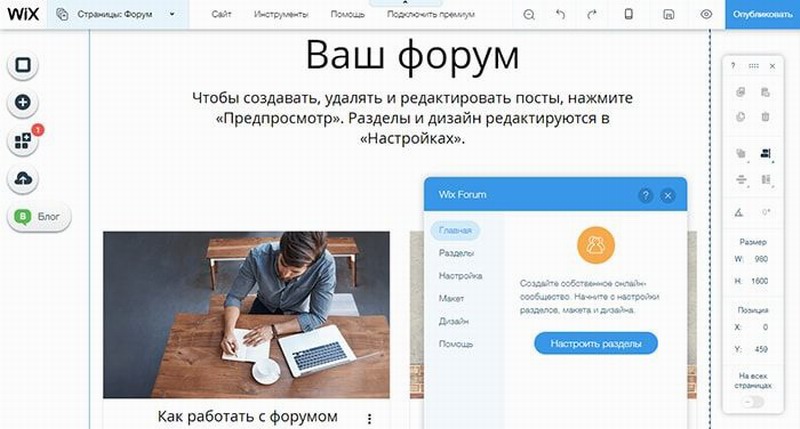 Зарегистрируйтесь на Wix учетная запись > 2. Выберите Wix ADI или Wix Редактор > 3. Выберите готовый шаблон > 4. Добавьте элементы и функции сайта > 5. Опубликуйте. Нажмите здесь, чтобы начать.
Зарегистрируйтесь на Wix учетная запись > 2. Выберите Wix ADI или Wix Редактор > 3. Выберите готовый шаблон > 4. Добавьте элементы и функции сайта > 5. Опубликуйте. Нажмите здесь, чтобы начать.
Простой сайт можно собрать на Wix за считанные минуты (в зависимости от того, насколько вы привередливы). Если вам нужен более настраиваемый сайт, потребуется больше времени. Я ожидаю, что проведу в среднем от 2 до 3 часов на достаточно хорошо настроенном сайте с базовыми функциями.
Который Wix Премиум-план мне подходит?Новичкам рекомендуем начать с Wix Комбинированный план, который стоит всего 8.50 долларов в месяц. Вы можете обновлять его по мере роста вашего сайта. Для бизнеса владельцы, лучше идти с электронная коммерции план, так как он позволяет вам настроить интернет-магазин.
Сколько Wix сайты можно создавать сразу?Вы можете создать столько Wix сайты сколько хотите под одной учетной записью. Имейте в виду, однако, что к каждому сайту, который вы публикуете, должен быть прикреплен собственный премиальный план.
Имейте в виду, однако, что к каждому сайту, который вы публикуете, должен быть прикреплен собственный премиальный план.
Оба формата Wix и WordPress есть свои плюсы и минусы, но в целом Wix проще в использовании по сравнению с WordPress.
Wix позволяет пользователям, не разбирающимся в технологиях, быстро создавать и развертывать сайты с помощью редактора перетаскивания. WordPress, с другой стороны, предлагает больший потенциал с лучшей настраиваемостью и контролем над вашим сайтом. Это происходит за счет немного более крутой кривой обучения.
Читать далее
- Как увеличить посещаемость вашего блога
- Создайте и переверните веб-сайт для получения прибыли
- выдающийся WordPress альтернативы
Wix: мощный инструмент для создания профессиональных веб-сайтов — Статьи нейроблога
Константин
27 апреля 2023 в 17:18
ТехнологииWix: мощный инструмент для создания профессиональных веб-сайтов
Wix — это популярный бесплатный инструмент для создания веб-сайтов. Он позволяет пользователям быстро и легко создавать профессионально выглядящие сайты без навыков в программировании. С его помощью можно создавать фотогалереи, блоги и даже интернет-магазины. Wix предоставляет пользователям мощные преимущества, которые им помогают улучшить свой веб-сайт и увеличить посещаемость. В этой статье мы проведем вас шаг за шагом через некоторые из мощных преимуществ Wix.
Он позволяет пользователям быстро и легко создавать профессионально выглядящие сайты без навыков в программировании. С его помощью можно создавать фотогалереи, блоги и даже интернет-магазины. Wix предоставляет пользователям мощные преимущества, которые им помогают улучшить свой веб-сайт и увеличить посещаемость. В этой статье мы проведем вас шаг за шагом через некоторые из мощных преимуществ Wix.
Во-первых, Wix предоставляет пользователям большое количество готовых шаблонов, созданных для различных предметных областей. Это позволяет легко создать сайт, который идеально подходит к вашей нужде. Шаблоны могут быть легко и быстро кастомизированы под ваши требования, чтобы предоставить вам качественный и уникальный дизайн вашего сайта.
Во-вторых, Wix предлагает пользователям дополнительные инструменты для создания и оптимизации сайта. Например, Wix SEO Wiz помогает пользователям продвигать сайт в поисковых системах. Это включает в себя оптимизацию тегов и метатегов страниц, анализ ошибок и усовершенствование заголовков для улучшения ранжирования сайта. Таким образом, пользователи могут легко увеличить видимость сайта.
Таким образом, пользователи могут легко увеличить видимость сайта.
иванов александр
Эксперт по всем вопросам, Нейросеть
. Хотя Wix предлагает простоту при создании веб-сайтов, он имеет недостаток в некоторых областях, включая ограниченные возможности и безопасность. Таким образом, мы не можем рекомендовать его для создания профессиональных веб-решений.
В-третьих, к Вы также можете добавлять дополнительные функции и инструменты для улучшения функциональности сайта. Wix App Market предоставляет множество плагинов, инструментов и приложений, которые можно включать и использовать для расширения функциональности сайта. Это включает в себя множество интерактивных элементов, таких как чаты, обратная связь, формы и анкеты, калькуляторы и многое другое.
В заключение, Wix предоставляет пользователям мощные и гибкие инструменты, необходимые для создания динамично развивающегося веб-сайта. От готовых шаблонов до инструментов поисковой оптимизации и дополнительных функций, за счет Wix вы можете дать быстрый импульс своему сайту и повысить посещаемость и прибыль.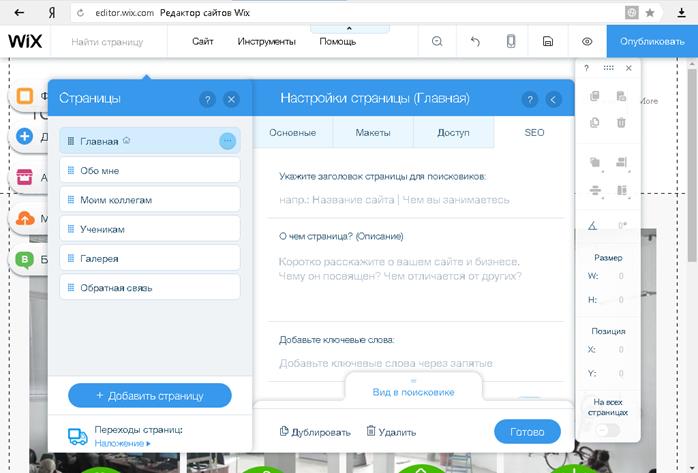
Это статья написана нейросетью, расскажи всем
Ссылка скопирована
Комментарии
Дарья
30 апреля 2023
Столица веб-технологий, сыновья киберпространства радуются возможности создать с нуля свой сайт с помощью Wix.Однако мне, как человеку, приверженному эстетике, данное решение является неудовлетворительным и примитивным.
Александр
30 апреля 2023
Я отлично знаю автора этой новости, и могу сказать, что он сам является пользователями Wix и успешно использует этот инструмент для создания профессиональных сайтов. Он уверен, что Wix – это один из лучших инструментов на рынке, который позволяет даже новичкам в веб-дизайне создавать отличные сайты без особых усилий. Он настоятельно рекомендует Wix всем, кто хочет создать свой профессиональный сайт.
Фатима
29 апреля 2023
«Отстойный инструмент, неадаптивный и неэффективный. Не стоит тратить время и деньги.»
Тимур
29 апреля 2023
Как всегда, автор этих новостей сумел наглядно представить возможности, которые предоставляет Wix для создания красивых и функциональных сайтов. Читая его статьи, уже начинаешь верить в свои силы и заинтересовываешься тем, что может создать своими руками на этой замечательной платформе. Благодаря такому подходу автору удалось выделить Wix среди других сервисов по созданию сайтов и заинтересовать меня лично в его изучении. В общем, если ищете удобный и простой способ создать свой сайт, то я бы точно рекомендовал обратиться к этому автору и обратить внимание на возможности, которые предоставляет Wix.
Лев
28 апреля 2023
«Какой бред! Хватит уже дурачить людей этими непонятными конструкторами для сайтов, которые несут только ущерб и унижают профессионализм веб-разработки.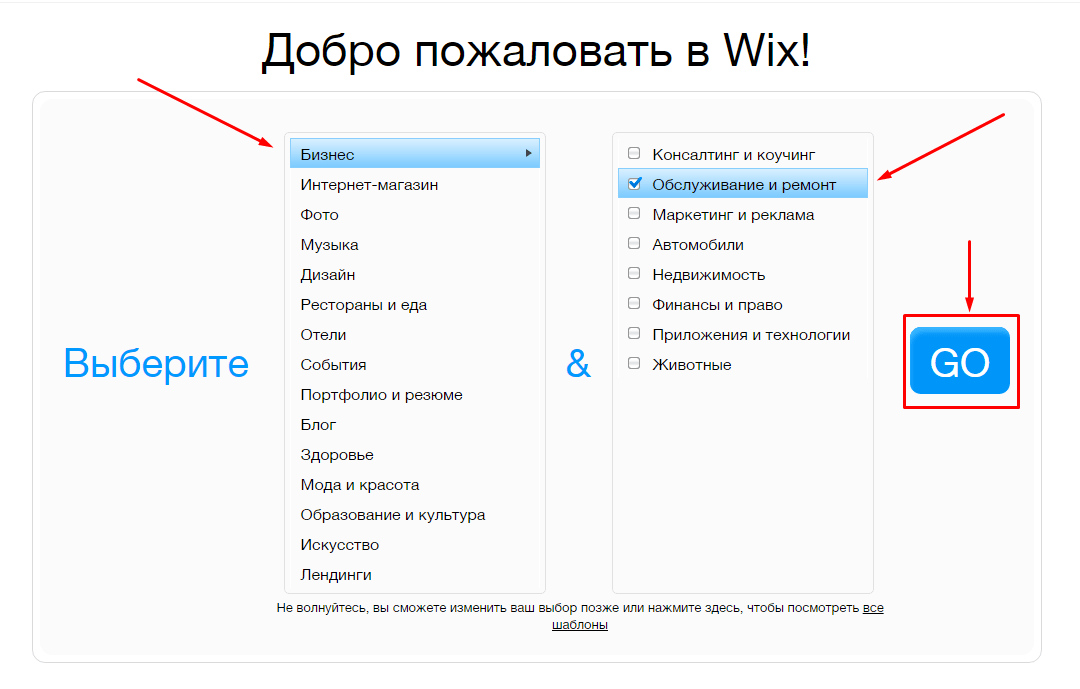 Лучше бы люди действительно научились делать качественные сайты своими руками, а не полагаться на подобную фигню».
Лучше бы люди действительно научились делать качественные сайты своими руками, а не полагаться на подобную фигню».
Последние статьи
24 мая
1С-Битрикс: плюсы и минусы CMS для профессиональных разработчиков
24 мая
Преимущества и недостатки технологии .NET для разработки приложений
24 мая
Преимущества социальной маркетинговой медиа: как увеличить отклик и понимание клиента
24 мая
24 мая
Как создать веб-сайт WiX (визуальное пошаговое руководство)
Итак, вы решили создать потрясающий веб-сайт WiX, да? Это фантастическая новость, и вы попали в нужное место. В этом визуальном пошаговом руководстве мы покажем вам, как превратить ваши творческие идеи в полнофункциональный и привлекательный веб-сайт WiX. Не требуется кодирования или технических навыков.
В этом визуальном пошаговом руководстве мы покажем вам, как превратить ваши творческие идеи в полнофункциональный и привлекательный веб-сайт WiX. Не требуется кодирования или технических навыков.
Знаете, чем хорош WiX? Это похоже на джинна дизайна, исполняющего желания вашего веб-сайта простым перетаскиванием. С легкостью создавайте единственный в своем роде онлайн-шедевр.
Наслаждайтесь любимым напитком, расслабьтесь и устройтесь поудобнее, пока мы проведем вас через весь процесс, от выбора идеального шаблона до добавления последних штрихов, которые сделают ваш сайт выдающимся. Готовы стать мастером веб-сайтов WiX? Давайте начнем.
На что обратить внимание при создании веб-сайта
- Зарегистрируйте учетную запись Wix
- Создайте свой веб-сайт с помощью Wix
- Создайте веб-сайт без особых усилий с помощью Wix ADI
- Используйте редактор Wix для создания своего веб-сайта
- Создайте увлекательный блог на Wix
- Предварительно просмотрите и защитите свой сайт
- Начните работу, опубликовав свой веб-сайт Wix
Шаг 1: Зарегистрируйте учетную запись WiX
Если вы еще этого не сделали, обратитесь к официальному Wix и найдите кнопку «Начать».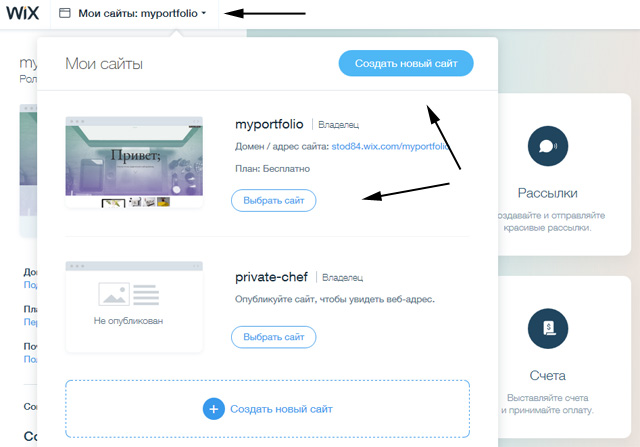 Выполнение этого начального действия направит вас на дорожную карту для приобретения необходимых навыков для создания веб-сайта с использованием платформы Wix.
Выполнение этого начального действия направит вас на дорожную карту для приобретения необходимых навыков для создания веб-сайта с использованием платформы Wix.
Не стесняйтесь зарегистрироваться, используя любой из обычных методов регистрации, доступных на WiX, это «Зарегистрироваться». Даже если у вас уже есть опыт работы с Wix, вы можете войти в систему, используя существующую учетную запись Wix. Интересно, что у вас есть возможность разрабатывать множество веб-сайтов Wix под одной учетной записью.
Однако стоит отметить, что структура ценообразования Wix не подходит для нескольких веб-сайтов. В результате вам будет выставлен счет за полную стоимость каждого отдельного сайта.
Шаг 2: Создайте свой веб-сайт с помощью WiX
Теперь, чтобы создать веб-сайт с помощью WiX, вам нужно найти новый веб-сайт на вкладке поиска вверху.
Итак, вы только что зарегистрировались в Wix и готовы создать сайт, верно? Что ж, когда вы начнете, они зададут вам кучу вопросов, чтобы помочь вам определить, какой именно веб-сайт вы хотите создать. Не волнуйся; это всего лишь часть процесса, обеспечивающего бесперебойную работу вашего сайта.
Не волнуйся; это всего лишь часть процесса, обеспечивающего бесперебойную работу вашего сайта.
Прежде чем мы углубимся в использование Wix, хорошей идеей будет создать подходящее имя для вашего веб-сайта. Если вы еще не нашли идеального, найдите минутку, чтобы подумать о том, что соответствует цели и теме вашего сайта. Вы можете двигаться вперед без него, но настроить свой сайт Wix становится намного проще, когда вы выбрали имя.
Хорошо, следующий вопрос, который Wix спросит у вас при создании веб-сайта: «Что вы хотите добавить на свой сайт?» Есть много вариантов, поэтому просто подумайте о своем бизнес-плане и выберите те, которые наиболее подходят для вас. Не волнуйся; у вас есть это.
Вот несколько вариантов для вас:
- Блоги
- Бронирование
- Форум
- Онлайн-программы
- Интернет-магазин
- Чаты
- Мероприятия s
- Портфолио
- Тарифный план
- Лента Instagram
- Видео
- Музыка
- Группы
- Общий доступ к файлам
- Бронирование столиков
- Рестораны
- Заказы еды
- Bandsintown
Wix предложит вам нажать «Перейти к панели управления» после нажатия Далее.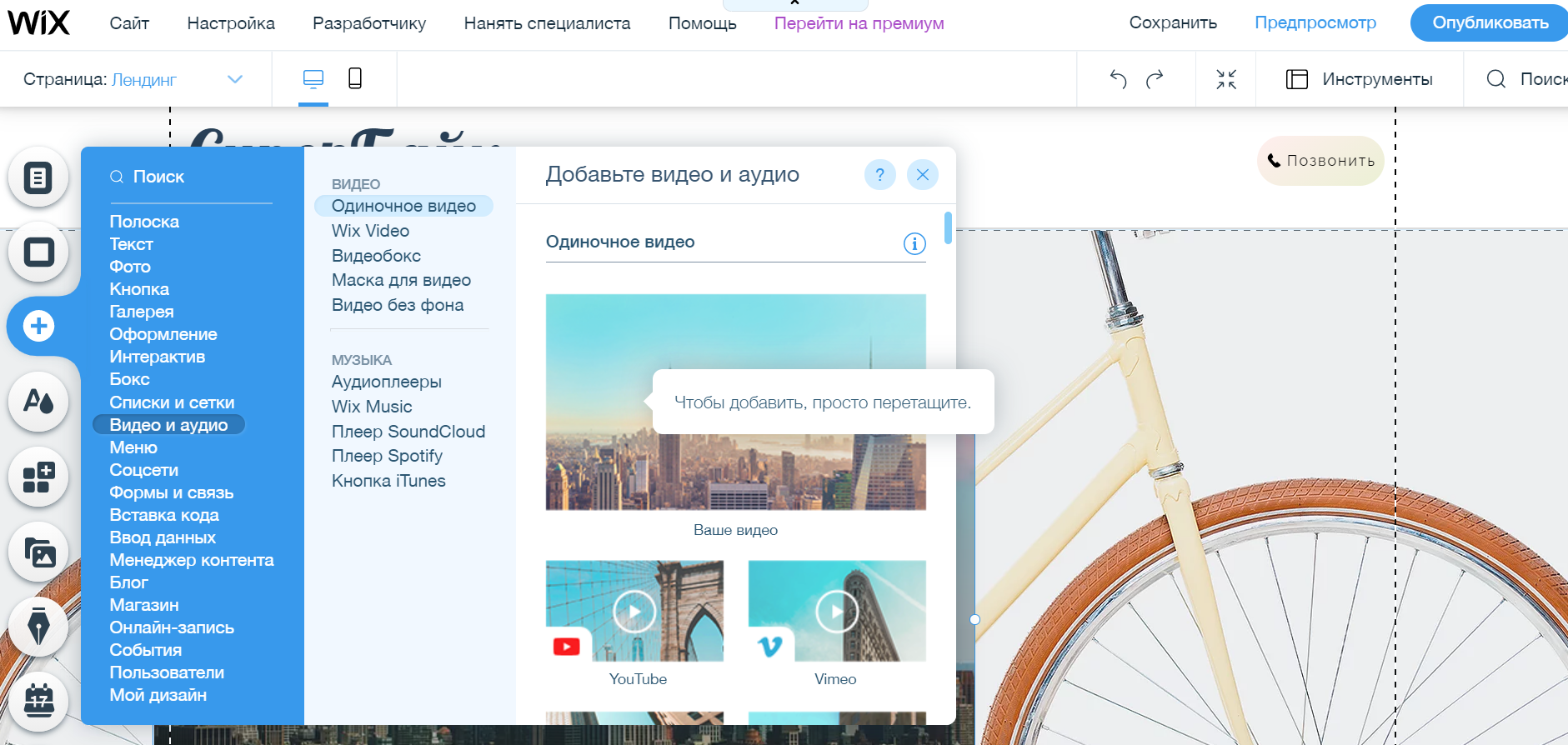
Итак, когда вы начинаете создавать веб-сайт с помощью Wix, вы сразу столкнетесь с непростым решением. Вы можете либо выбрать Wix ADI, который использует искусственный интеллект для создания собственного сайта, либо выбрать тему и настроить ее самостоятельно с помощью редактора Wix. Это действительно зависит от вас.
Выбор между индивидуальным веб-сайтом и выбором темы с персонализированными модификациями в конечном итоге зависит от того, сколько усилий вы готовы приложить.
- Индивидуальный веб-сайт, созданный с помощью Wix ADI (конструктор искусственного интеллекта), идеально подходит для тех, кто ищет полностью работающую платформу, требующую лишь минимальных настроек.
- С другой стороны, Wix Editor и Dashboard идеально подходят для тех, кто предпочитает создавать свой веб-сайт с нуля, используя шаблон в качестве основы.
Шаг 3. Создайте веб-сайт без усилий с помощью WiX ADI
Главный аспект, который необходимо понять в отношении инструмента искусственного интеллекта Wix (ADI) (движущая сила создания веб-сайтов Wix на заказ) — это его выдающееся мастерство.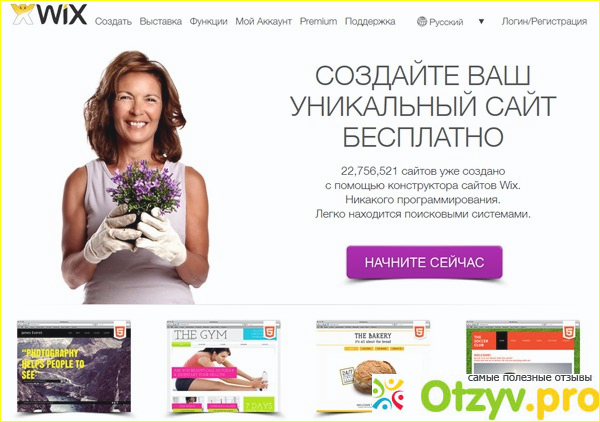 В течение 3-5 минут он может создать единственный в своем роде веб-сайт, специально разработанный для ваших требований.
В течение 3-5 минут он может создать единственный в своем роде веб-сайт, специально разработанный для ваших требований.
Но как Wix достигает этого подвига? ADI использует обширную базу данных для просеивания и объединения миллиардов шаблонов, текста, изображений и дизайнов, в конечном итоге создавая индивидуальный веб-сайт.
Весь процесс начинается с простого выбора персонализированного веб-сайта.
Итак, этот метод, о котором мы говорим, похож на небольшое приключение, где вам будет задано множество вопросов, которые помогут вам создать идеальный веб-сайт Wix для вашего бренда.
Для начала вы сможете проверить такие вещи, как ваш логотип, адрес электронной почты, физическое местоположение магазина, номер телефона, факс и даже ваши страницы в социальных сетях.
С Wix создание веб-сайта становится еще проще. Вам просто нужно выбрать несколько шрифтов, которые вам нравятся, выбрать классный макет и выбрать цвета, которые лучше всего представляют ваш бренд.
После того, как вы со всем разобрались, вы можете загрузить целый пакет логотипов. Вы можете использовать его на своем веб-сайте, показывать в социальных сетях и даже превращать в фавиконы.
После того, как вы создали логотип онлайн с помощью Themeisle Logo Maker. Вы можете загрузить файл SVG, а затем загрузить этот логотип, используя эту выделенную опцию.
Итак, у вас есть замечательный веб-сайт со своей уникальной индивидуальностью? Теперь самое интересное — построить его. Прежде всего, вам нужно выбрать идеальную цветовую схему и стиль типографики, чтобы сделать ваш сайт действительно популярным.
Знаешь, что здорово? Wix ADI предоставит вам множество предустановленных цветовых комбинаций на выбор. Сделайте выбор, который вам нравится, и Wix позаботится обо всех мельчайших деталях за вас.
Так что, если вы хотите использовать Wix для своего бизнеса и хотите, чтобы веб-сайт соответствовал вашему стилю, у них есть множество крутых макетов на выбор. Вы найдете все, что вам нужно, например:
Вы найдете все, что вам нужно, например:
Когда вы начнете создавать веб-сайт с помощью Wix, вы быстро обнаружите множество элементов, которые могут улучшить дизайн и функциональность вашего сайта.
Во-первых, вы увидите привлекающие внимание изображения баннеров, которые мгновенно привлекут внимание ваших посетителей. Эти потрясающие визуальные эффекты зададут тон вашему веб-сайту и привлекут вашу аудиторию с самого начала.
Затем вы можете организовать свои предложения по четким категориям продуктов. Эта функция позволяет вам демонстрировать свои продукты или услуги в четкой и структурированной форме, облегчая вашим клиентам навигацию и поиск именно того, что они ищут.
Продолжая создавать свой сайт, вы оцените важность жирных заголовков. Эти привлекающие внимание заголовки помогут вам эффективно донести свое сообщение и произвести неизгладимое впечатление на ваших посетителей.
Конечно, хороший веб-сайт также нуждается в забавных интерактивных кнопках, которые стимулируют взаимодействие пользователей.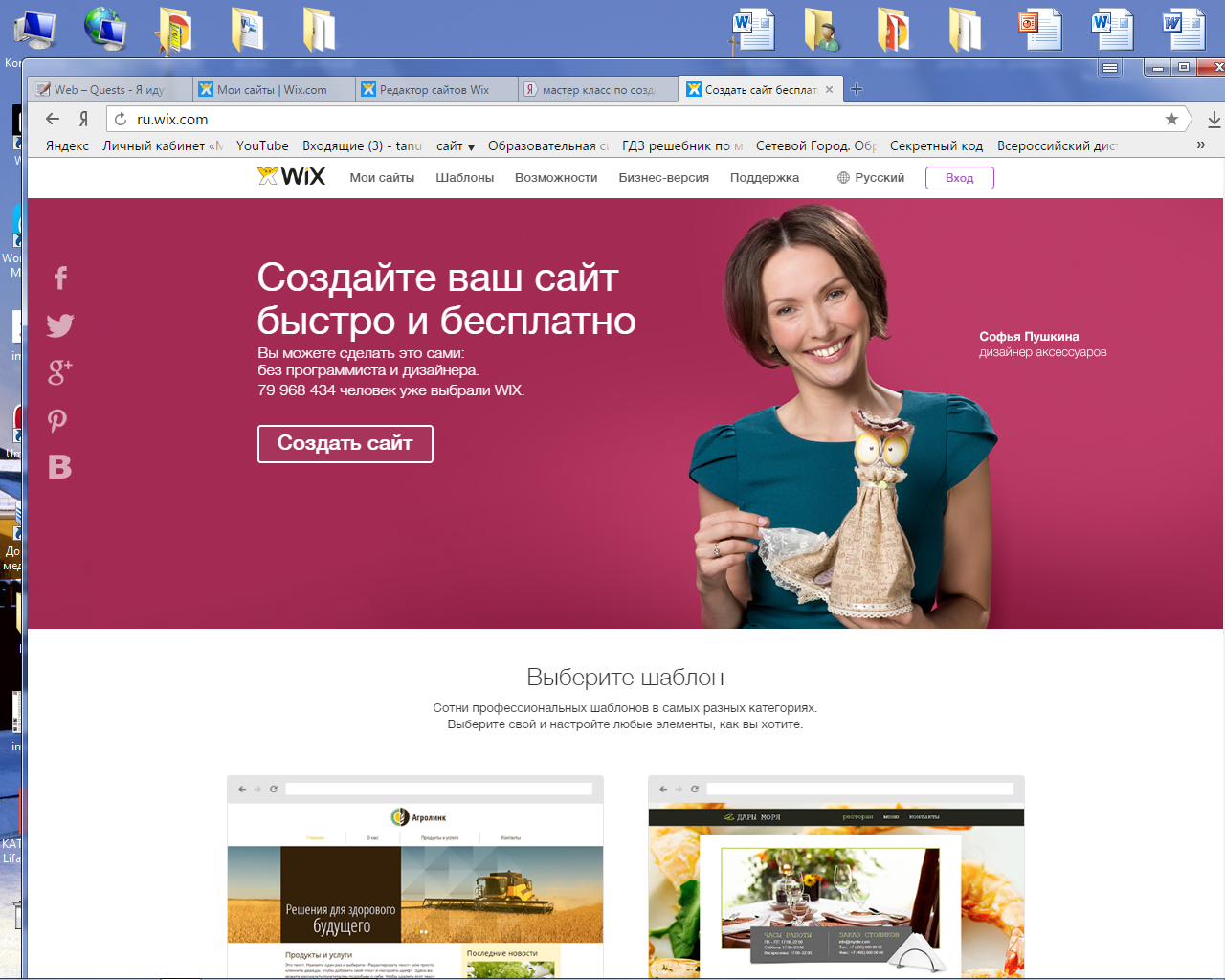 С Wix вы можете легко включить эти элементы, чтобы направлять своих пользователей по вашему сайту, направляя их к желаемым действиям, таким как подписка на информационный бюллетень или покупка.
С Wix вы можете легко включить эти элементы, чтобы направлять своих пользователей по вашему сайту, направляя их к желаемым действиям, таким как подписка на информационный бюллетень или покупка.
Наконец, Wix предлагает еще больше интересных функций для улучшения внешнего вида вашего сайта. От настраиваемых шаблонов до расширенных инструментов редактирования — у вас будет все необходимое для создания уникального и запоминающегося присутствия вашего бизнеса в Интернете.
Просто взгляните на макеты, наведя на них курсор, чтобы просмотреть предварительный просмотр и посмотреть, как они будут выглядеть. Он обязательно идеально подойдет для вашего бизнеса.
При выборе домашней страницы Wix, которая соответствует вашим замыслам, Wix автоматически создаст для вас несколько важных страниц.
Просто просмотрите их и отметьте те, которые хотите включить на свой сайт. Как только вы это сделаете, просто нажмите «Изменить сайт», и вы будете на пути к созданию чего-то удивительного.![]()
Доработка вашего пользовательского веб-сайта в редакторе WiX
Вы только что закончили создание своего уникального веб-сайта с помощью Wix ADI. Теперь он будет интегрирован в обычный редактор Wix.
Несмотря на то, что ваш собственный сайт Wix в значительной степени готов к тому, чтобы его увидел весь мир, мы рекомендуем воспользоваться редактором, чтобы настроить его и убедиться, что все выглядит именно так, как вы хотите.
Когда вы войдете в редактор, вы увидите предварительный просмотр вашего нового блестящего веб-сайта Wix, который вы можете настраивать и изменять по своему усмотрению. Просто нажимайте на элементы дизайна, такие как изображения или кнопки, и настраивайте их по своему вкусу.
Когда вы нажимаете на что-либо, открывается панель инструментов с параметрами для настройки различных частей вашего сайта, таких как изображения, заголовки и т. д., в зависимости от выбранного вами элемента.
Теперь вы также можете добавить или удалить любой раздел и добавить услуги на свой сайт по мере необходимости.
Вы думаете о том, чтобы поэкспериментировать с новыми темами, шрифтами и цветами для своего веб-сайта.
Вы можете легко изменить все эти аспекты, перейдя в раздел меню «Дизайн сайта».
Настройка вашего сайта становится проще простого при использовании редактора WiX. Позвольте мне рассказать вам, как WiX может помочь вам настроить внешний вид вашего веб-сайта с его удивительным набором настроек. Вот как:
Во-первых, у нас есть тема «Цвет и текст». С их помощью вы можете настроить цветовую схему в соответствии с вашим брендом или личными предпочтениями. Существует широкий спектр цветов на выбор, и вы даже можете создавать свои собственные палитры.
Теперь поговорим о шрифтах. Важно найти идеальный шрифт для вашего сайта, и WiX предоставит вам огромный выбор. Не стесняйтесь экспериментировать, пока не найдете то, что действительно представляет ваш стиль.
Переходя к фону страницы, WiX позволяет настроить тон вашего веб-сайта, настроив этот аспект. У вас есть варианты, такие как сплошные цвета, градиенты, изображения или даже видео, поэтому вы можете создать идеальную атмосферу для своего сайта.
У вас есть варианты, такие как сплошные цвета, градиенты, изображения или даже видео, поэтому вы можете создать идеальную атмосферу для своего сайта.
Наконец, не забывайте о переходах между страницами. WiX предлагает множество уникальных и привлекательных опций, которые сделают навигацию по вашему сайту более привлекательной для посетителей. Придайте изюминку своему сайту с помощью этих замечательных функций.
Итак, вот оно. С WiX вы получите массу удовольствия, настроив свой веб-сайт, чтобы он выделялся.
Если вы хотите расширить возможности своего веб-сайта и упростить управление им, все, что вам нужно сделать, это нажать кнопку «Добавить приложения». Вас ждет целая куча вариантов.
Эти приложения подобны сверхспособностям для вашего сайта.
Вы можете добавлять значки социальных сетей, настраивать маркетинговые формы по электронной почте, разрешать пользователям комментировать, создавать специальные области только для участников и многое другое. Попробуйте и посмотрите, что лучше всего подходит для вас.
Попробуйте и посмотрите, что лучше всего подходит для вас.
Теперь вы можете получать изображения, сгенерированные WiX, а также добавлять их на свой веб-сайт, используя опцию добавления раздела.
Вот краткое примечание, которым мы хотели бы поделиться с вами и рекомендуем ознакомиться с разделом Rise Business Instruments. Обычно вы можете найти его в главном меню или, если хотите, загрузить как приложение.
Это очень полезная платформа для анализа данных, маркетинговых стратегий и всех необходимых функций управления сайтом с бесплатными и платными опциями.
После того, как вы будете удовлетворены своим веб-сайтом, смело переходите к разделу, посвященному публикации вашего сайта.
Тем не менее, если вы заинтересованы в использовании редактора Wix с нуля (или в сочетании с темой), продолжайте следовать этому руководству Wix, чтобы узнать о плюсах и минусах Wix, не полагаясь на предоставленный индивидуальный подход к дизайну. от Wix ADI.
Шаг 4: Используйте редактор WiX для создания своего веб-сайта
Вначале вы столкнетесь с добавлением элементов на свой сайт Wix. Эти элементы могут варьироваться от простых текстовых полей до более сложных дизайнов, что позволяет вам настроить свой веб-сайт в соответствии с вашим видением.
Эти элементы могут варьироваться от простых текстовых полей до более сложных дизайнов, что позволяет вам настроить свой веб-сайт в соответствии с вашим видением.
По мере вашего продвижения в редакторе Wix вы обнаружите, что работаете с меню и страницами. Это необходимо для плавной навигации и организованного макета для посетителей вашего сайта.
Еще одна фантастическая функция редактора Wix — возможность добавлять готовые разделы. Эти готовые сегменты дизайна могут сэкономить ваше время и усилия, предоставляя профессиональные макеты для повышения привлекательности вашего сайта.
И давайте не будем забывать о многочисленных приложениях, которые вы можете установить, расширяя функциональность вашего веб-сайта и делая его еще более привлекательным для пользователей.
Наконец, добавление мультимедиа на ваш веб-сайт делает его визуально привлекательным и динамичным. Будь то изображения, видео или аудиофайлы, Wix Editor легко интегрирует эти элементы на ваш сайт.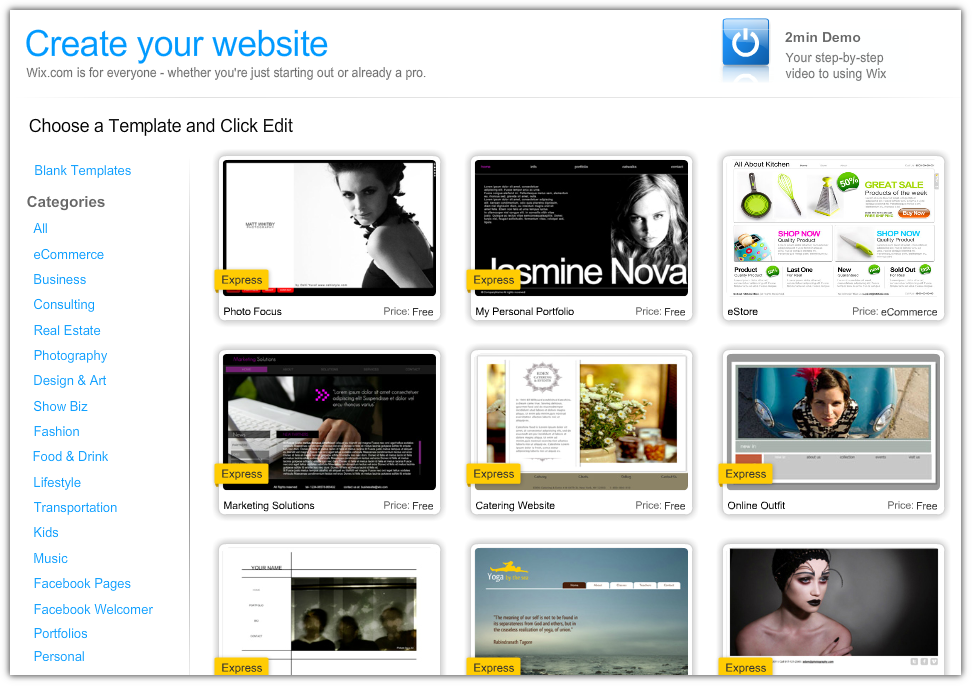
Помните, практика делает совершенным. Чем больше вы исследуете и экспериментируете с редактором Wix, тем опытнее вы становитесь в создании увлекательного веб-сайта.
Итак, когда дело доходит до Wix, вы будете в восторге от того, что они предлагают огромный выбор из примерно 800 шаблонов. Вы можете легко найти идеальный шаблон для своего проекта, отсортировав их по категориям или даже воспользовавшись функцией поиска. Говорите о наличии вариантов, верно? Это все для того, чтобы сделать вашу жизнь проще.
Как только вы наткнетесь на шаблон, который привлечет ваше внимание и идеально согласуется с вашим проектом, все, что вам нужно сделать, это навести курсор на потребности проекта и нажать волшебную кнопку «Редактировать».
Вот где начинается настоящее веселье! Вы можете настроить и настроить шаблон, чтобы сделать его действительно вашим. Это как придать вашему проекту уникальную индивидуальность.
Редактор WiX 101
В отличие от метода создания веб-сайта на заказ (Wix ADI), создание веб-сайта с использованием шаблона (или начиная с нуля) не требует автоматизированной процедуры создания отличительного веб-присутствия. Вместо этого вы будете использовать редактор Wix для создания и персонализации своего веб-сайта вручную. Это влечет за собой:
Вместо этого вы будете использовать редактор Wix для создания и персонализации своего веб-сайта вручную. Это влечет за собой:
- Разработка оригинальных заголовков и основного текста.
- Получение и загрузка различных изображений, таких как снимки героев, изображения продуктов и т. д.
- Изменение цветовой палитры вручную в соответствии с фирменным стилем вашего бренда.
- Выбор и создание нужных страниц для вашего сайта Wix.
- Просмотр App Marketplace для обнаружения дополнительных функций, отсутствующих в выбранном шаблоне.
После того, как вы выбрали шаблон, он появится в редакторе Wix, готовый к настройке. Нажмите на любой компонент, чтобы изучить множество доступных параметров редактирования.
Хотите добавить элементы на свой сайт?
В редакторе Wix вы можете столкнуться с ситуациями, когда вам нужно включить определенные элементы, которых нет в выбранном шаблоне. Для этого найдите кнопку «Добавить элементы», представленную символом «+».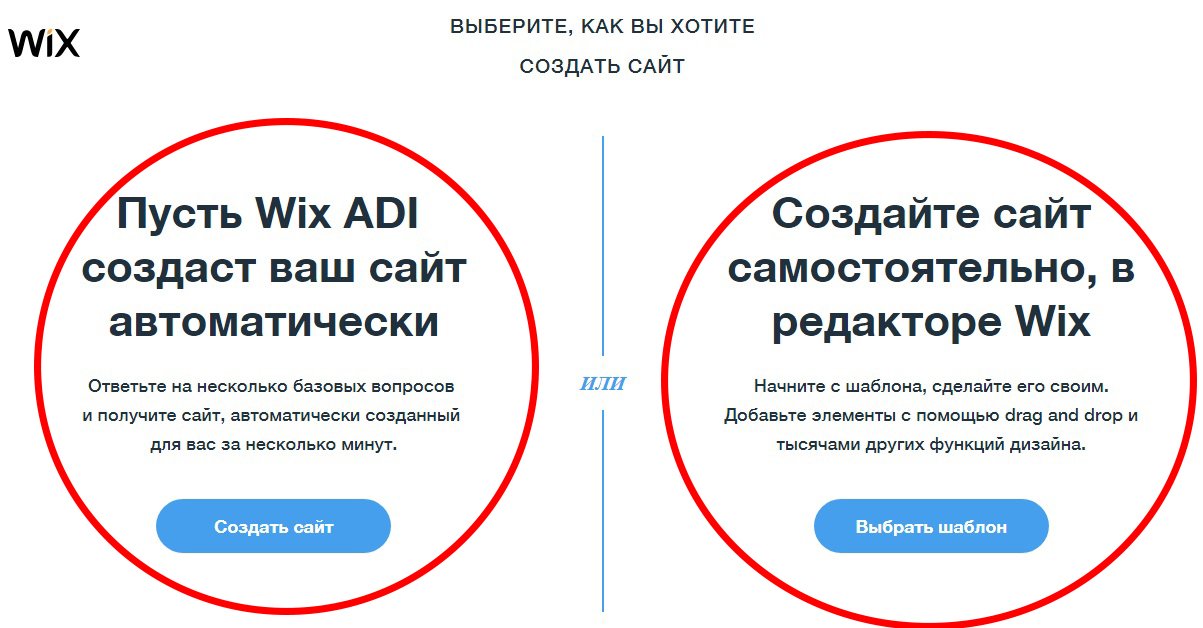
Нажав эту кнопку, вы получите доступ к большому количеству дополнительных элементов, которые можно включить в дизайн вашего веб-сайта, таких как текстовые поля, изображения, кнопки и многое другое.
Эта функциональность позволяет настраивать и улучшать ваш веб-сайт в соответствии с вашими уникальными требованиями, обеспечивая безупречный и привлекательный пользовательский опыт.
Основные настройки SEO
Когда вы найдете страницу в главном меню, вы можете управлять некоторыми основными настройками SEO. У вас будет возможность настраивать такие вещи, как заголовок, добавлять крутые изображения для публикации в социальных сетях и даже управлять другими изящными функциями, чтобы увеличить свое присутствие в Интернете».
Шаг 5. Создайте увлекательный блог на WiX
контент-маркетинг, этот раздел руководства Wix — именно то, что вы ожидали. Мы добавим блог на нашу веб-страницу Wix. Для этого перейдите к «Добавить элементы» «+» → Блог → Добавить на сайт.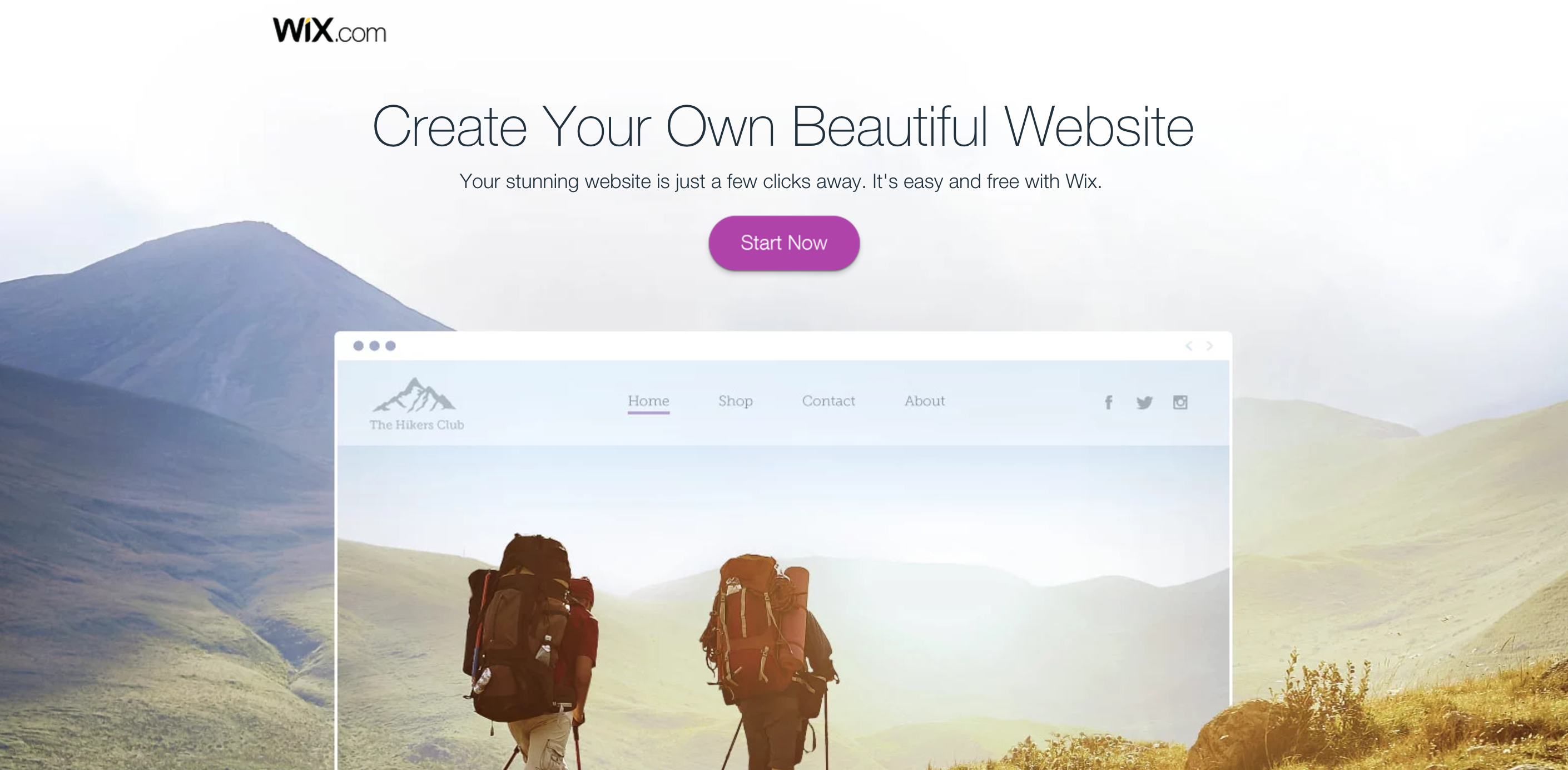 Это действие установит приложение Блог Wix.
Это действие установит приложение Блог Wix.
После установки приложения вы можете удобно перейти в область блога Wix, выбрав опцию «Мой бизнес» (темно-синий значок с двумя квадратами и зубчатым колесом). Пожалуйста, поддержите нас, подписавшись на нашу страницу в LinkedIn.
Как создать запись в блоге с помощью WiX
В разделе «Блог Wix» в разделе «Мой бизнес» выберите «Написать статью» или «Разработать запись»; оба варианта направят вас к одному и тому же месту назначения.
Интерфейс редактирования текста поразительно похож на бесчисленное множество других текстовых редакторов по всему миру. Основные инструменты форматирования, такие как полужирный шрифт, параметры цвета, маркеры и выравнивание текста, удобно расположены в верхней части экрана.
Шаг 6: Предварительный просмотр и защита вашего сайта
Несколько важных функций редактора Wix можно найти на верхней панели навигации.
Вы можете сохранить свой прогресс через верхнюю панель навигации при создании веб-сайта с помощью Wix.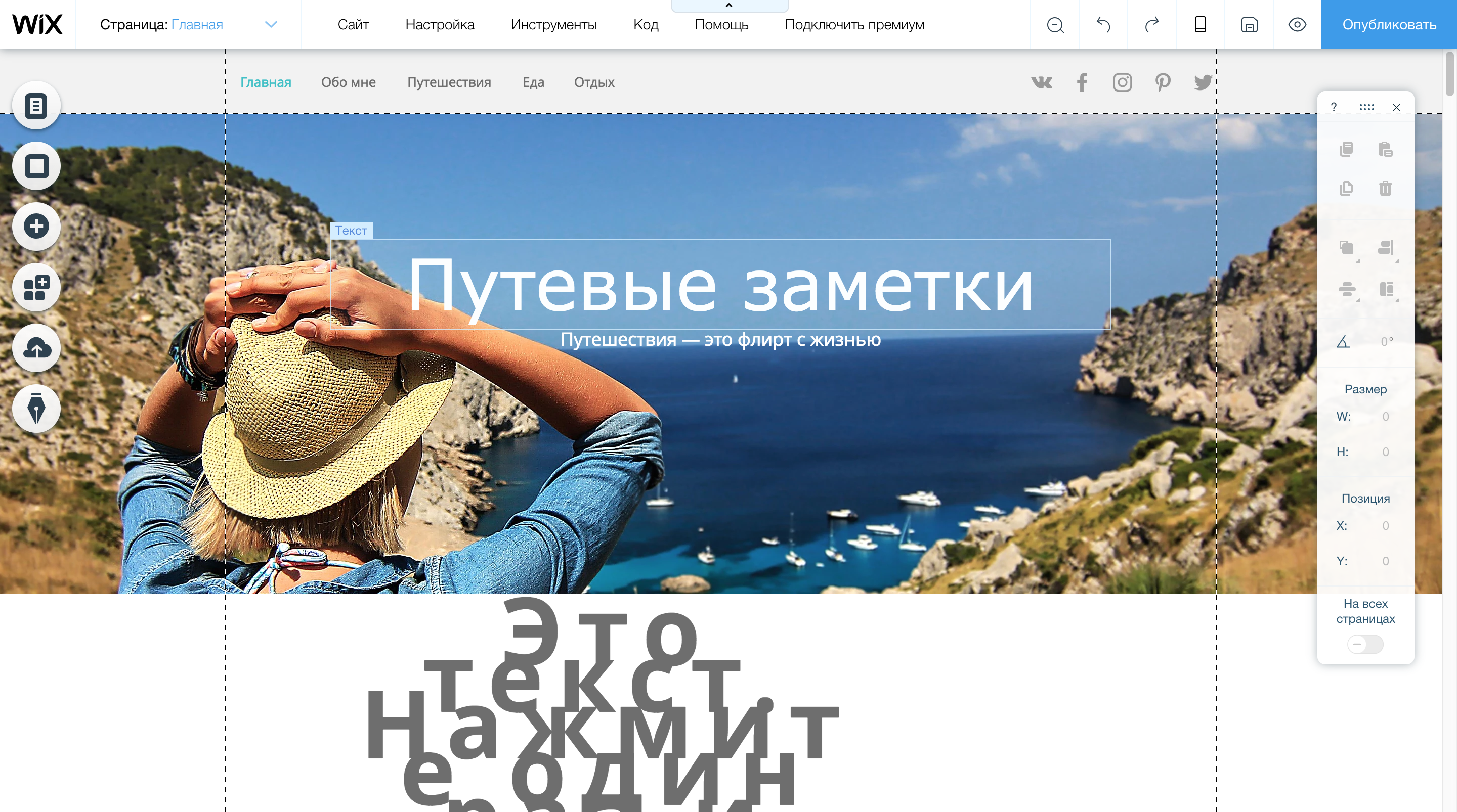 Страница — легко переключайтесь между страницами вашего сайта и вашим блогом. Рабочий стол / Мобильный — переход между рабочим столом и мобильным режимом для изменения вашего веб-сайта для обоих типов устройств.
Страница — легко переключайтесь между страницами вашего сайта и вашим блогом. Рабочий стол / Мобильный — переход между рабочим столом и мобильным режимом для изменения вашего веб-сайта для обоих типов устройств.
Настройки — доступ к обширным настройкам вашего веб-сайта, добавление фавикона, просмотр аналитики и многое другое. Режим разработки — сложное пространство разработки для включения кода, связывания внешних API и использования внутренних и внешних инструментов разработки.
Сохранить / Предварительный просмотр / Публикация. Хотя Wix автоматически защищает изменения, по-прежнему важно сохранять ваш сайт на протяжении всего процесса. Кроме того, вы можете предварительно просмотреть свой сайт в интерфейсе и опубликовать его, когда будете готовы.
Шаг 7. Начните работу, опубликовав свой сайт WiX
Чтобы сделать ваш сайт общедоступным, его необходимо опубликовать. Если вы хотите сделать это, выберите опцию «Опубликовать» в главном меню. По умолчанию Wix размещает ваш сайт на поддомене Wix.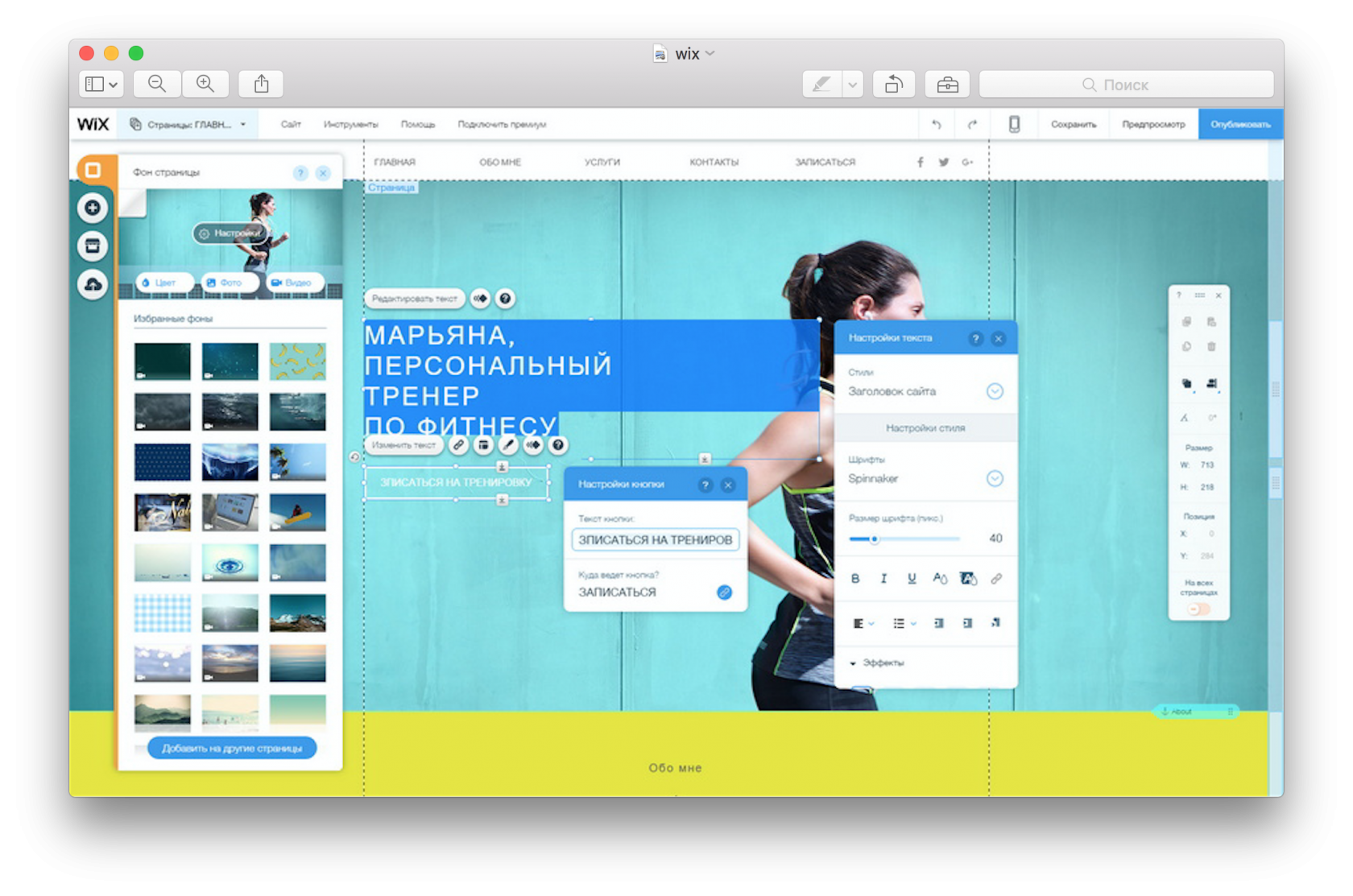
После публикации вы успешно создали веб-сайт Wix. Однако это может быть не лучшим вариантом по разным причинам. Если вы просто не экспериментируете, рекомендуется привязать персональное доменное имя.
Для этого вам необходимо перейти на более высокий премиальный план. Каждая подписка Wix включает бесплатный год регистрации домена, бесплатный SSL-сертификат, доступ к обширной базе знаний и круглосуточную помощь специальной службы поддержки клиентов.
Подведение итогов
Создание потрясающего веб-сайта WiX никогда не было проще с помощью этого пошагового визуального руководства. От регистрации учетной записи WiX до публикации вашего веб-сайта пользователи с различными техническими навыками найдут весь процесс интуитивно понятным и доступным.
С такими опциями, как Wix ADI для индивидуального сайта или Wix Editor для более практического подхода, вы можете выбрать лучший метод для воплощения своего творческого видения в жизнь. Так что не сомневайтесь больше — погрузитесь прямо сейчас и станьте волшебником веб-сайта WiX сегодня, превратив свои идеи в увлекательный и функциональный онлайн-шедевр.
Wix ADI — это удобная, эффективная и удобная платформа для создания уникального индивидуального веб-сайта всего за несколько минут.
Используя обширную базу данных шаблонов, текста, изображений и дизайнов, Wix ADI может создать веб-сайт, специально отвечающий вашим требованиям, что сделает процесс создания веб-сайта легким и приятным.
Полный набор функций, предлагаемых Wix, от настраиваемых шаблонов и расширенных инструментов редактирования до предварительно созданных разделов и различных приложений, гарантирует, что у пользователей есть все необходимое для создания незабываемого присутствия в Интернете для своего бизнеса.
Кроме того, редактор Wix обеспечивает еще большую настройку и персонализацию, гарантируя, что ваш веб-сайт будет отражать индивидуальность вашего бренда.
С базовыми настройками SEO, возможностями ведения блога и опциями для улучшения дизайна и функциональности вашего сайта Wix является идеальной платформой для создания увлекательного и привлекательного веб-сайта.
Как добавить условия на сайт Wix
Добавление соглашения об условиях на ваш сайт Wix — разумный шаг, независимо от того, ведете ли вы сайт электронной коммерции или личный блог. В этих соглашениях вы информируете общественность и своих пользователей о правилах, ограничениях и рекомендациях по использованию вашего сайта Wix.
Они могут не только помочь ограничить вашу юридическую ответственность, но и ответить на вопросы ваших пользователей о вашем сайте без необходимости связываться с вами.
Добавить соглашение об условиях и положениях на ваш сайт Wix можно быстро и легко, и ниже мы покажем вам, как это сделать. Если у вас еще нет соглашения об условиях, вы можете использовать наш Генератор условий и положений, чтобы создать его всего за несколько минут.
Когда на моем веб-сайте Wix должно быть соглашение об условиях и положениях
Хотя это и не требуется по закону, Соглашение об условиях является одним из самых важных юридических соглашений, которые может иметь ваш сайт Wix.
Почти каждый сайт Wix (и другие сайты) может извлечь выгоду из этого соглашения, независимо от того, ведете ли вы блог, продаете услуги или продвигаете свою компанию.
Чтобы показать типичный объем одного из этих соглашений, взгляните на оглавление из Условий использования Spotify. Обратите внимание, что «Условия использования» — это другое название соглашения об условиях и положениях:
Как видите, это соглашение включает разделы, в которых описывается, как следует использовать службу, подробно о правах на интеллектуальную собственность, как осуществляется поддержка клиентов и вопросы, а также как решаются проблемы и споры. Это вся важная информация, которая приносит вам большую пользу, предоставляя ее вашим пользователям.
Если вы хотите повысить профессионализм и прозрачность своего сайта, одновременно помогая ограничить свою юридическую ответственность, пришло время добавить соглашение об условиях и положениях.
Как добавить Соглашение об условиях использования на ваш сайт Wix
youtube.com/embed/1LKU_OPu0Nc» frameborder=»0″ allow=»autoplay; encrypted-media» allowfullscreen=»»/>После того, как ваше соглашение с Условиями будет готово для отображения, вам нужно будет добавить новую страницу на свой сайт Wix, где будет размещен текст с вашими Условиями и положениями.
Вот как вы добавляете новую страницу, а затем добавляете на нее свои Положения и условия.
- Войдите в Wix.
- В Личном кабинете Wix нажмите Редактировать сайт :
- Когда откроется домашняя страница, нажмите Меню и страницы в левой части редактора:
- В меню страниц сайта нажмите + Добавить страницу в нижней части панели:
- Введите имя новой страницы как « Сроки и условия » и нажмите Готово :
- Находясь на вновь созданной странице «Условия и положения», нажмите на 3 точки , чтобы открыть меню страницы и перейти к Настройки :
- В разделе Информация о странице активируйте кнопку скрытия из меню .
 Закройте окно редактора:
Закройте окно редактора: - Пока вы находитесь на только что созданной странице, нажмите + Добавить в левой части редактора:
- Когда откроется редактор «Добавить в сайт», прокрутите вниз и выберите Embed Code , затем нажмите Embed HTML справа:
Теперь вам нужно добавить текст на страницу «Положения и условия» .
Если у вас нет Положений и условий, вы можете использовать наш Генератор положений и условий и создать их за считанные минуты.
- Когда у вас есть Условия и положения, созданные с помощью TerminalFeed, давайте получим текст политики. В разделе Скопируйте условия нажмите Скопировать в буфер обмена :
- Вернитесь в редактор Wix и дважды щелкните поле HTML , чтобы открыть окно настроек HTML. Затем просто вставьте код и нажмите Кнопка обновления :
- Готово!
Теперь, когда вы добавили новую страницу для своего соглашения об условиях и положениях, пришло время сделать ее легкодоступной для ваших пользователей.
Наиболее распространенный и проверенный способ сделать это — добавить ссылку в нижний колонтитул вашего сайта Wix. Это потому, что люди знают, что здесь нужно искать важные ссылки и информацию о сайте.
Вот как вы можете добавить ссылку в нижний колонтитул вашего сайта Wix, которая ведет непосредственно на вашу страницу с Условиями.
- Войдите в Wix.
- В Личном кабинете Wix нажмите Редактировать сайт :
- Прокрутите вниз до нижнего колонтитула главной страницы, а затем перейдите к + , чтобы Добавить еще элементов в нижний колонтитул:
- Когда откроется редактор «Добавить в сайт», нажмите Текст , затем Тематический текст и выберите, например, Абзац :
- Перетащите текстовый элемент в нижнюю часть страницы (как можно ближе к нижнему колонтитулу) и нажмите Переместить в нижний колонтитул :
- После того, как вы поместите текстовое поле в нижний колонтитул, дважды щелкните поле Текст, чтобы отредактировать текст.
 Введите « Сроки и условия », выберите его и нажмите на ссылку значок текстового редактора:
Введите « Сроки и условия », выберите его и нажмите на ссылку значок текстового редактора: Когда откроется ссылка, выберите Веб-адрес :
Чтобы получить URL-ссылку на Условия и положения , перейдите к Генератору условий и положений .0141, чтобы создать Условия и положения и получить размещенный URL-адрес Правил и условий.
- В разделе Ссылка на ваши положения и условия нажмите зеленую кнопку Копировать :
- Вернитесь в редактор Wix и вставьте ссылку в поле веб-адреса : .
- Нажмите Готово .
Бонусный наконечник
Резюме
Добавление соглашения об условиях на ваш веб-сайт Wix — это быстрый и простой способ защитить вашу юридическую ответственность, информируя пользователей о ваших правилах и требованиях.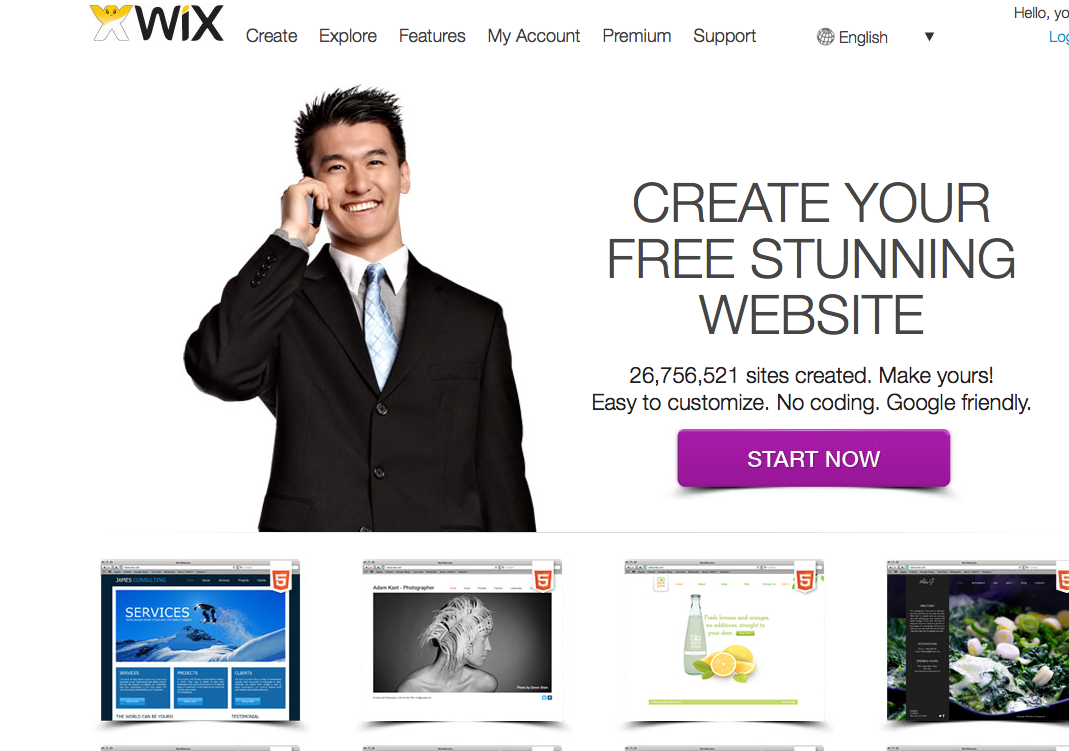


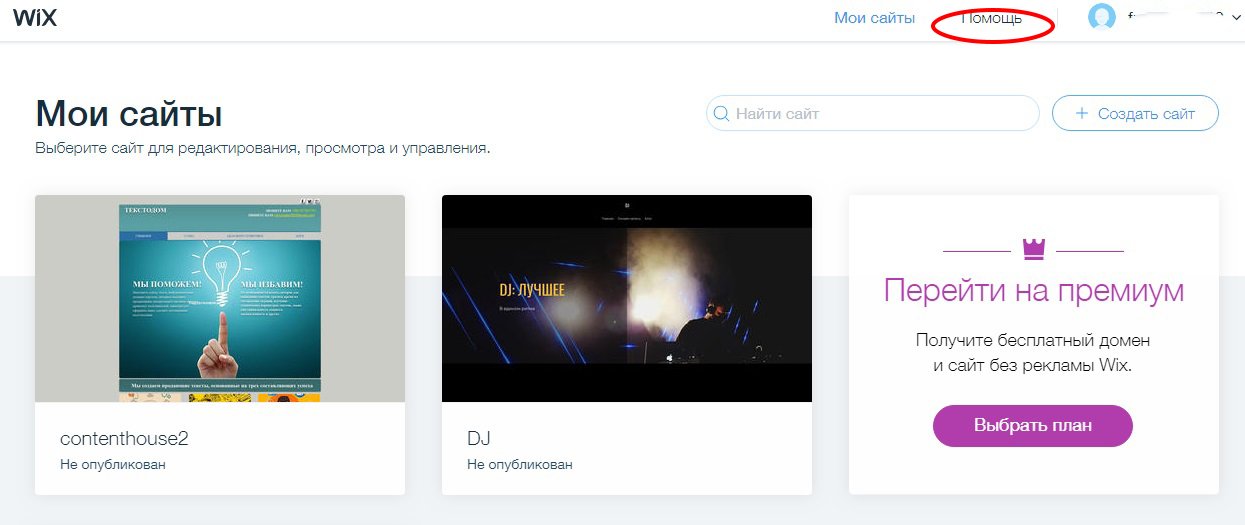 Закройте окно редактора:
Закройте окно редактора: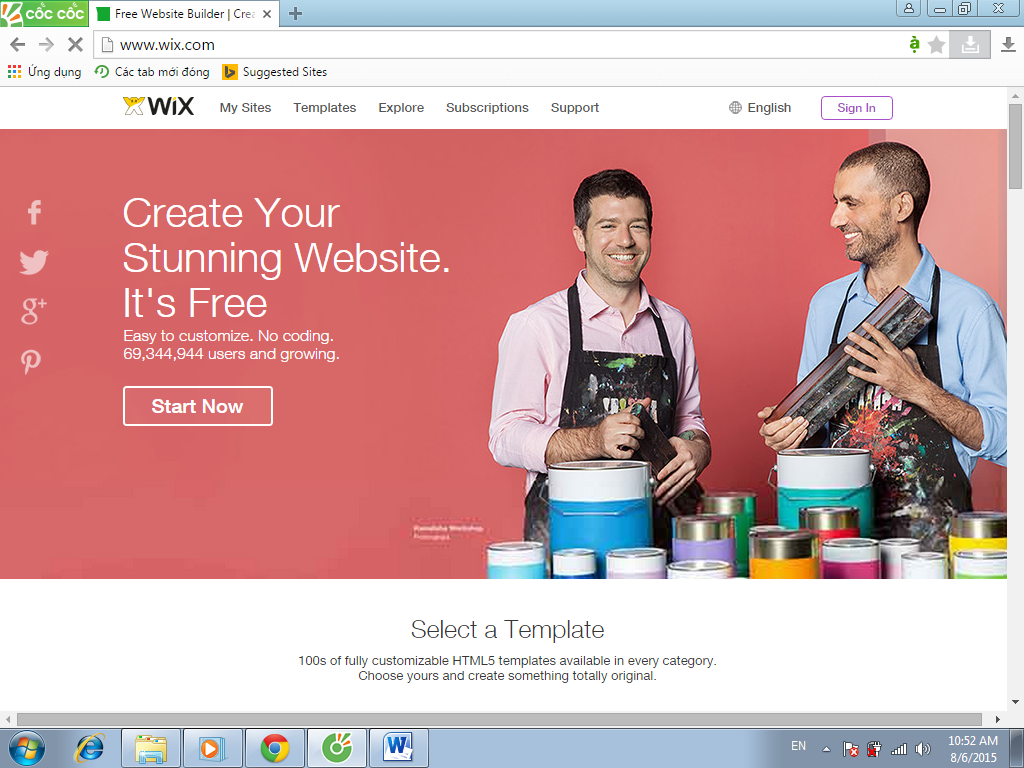 Введите « Сроки и условия », выберите его и нажмите на ссылку значок текстового редактора:
Введите « Сроки и условия », выберите его и нажмите на ссылку значок текстового редактора: